

|
WPS是英文Word Processing System(文字处理系统)的缩写。它集编辑与打印为一体,具有丰富的全屏幕编辑功能,而且还提供了各种控制输出格式及打印功能,使打印出的文稿即美观又规范,基本上能满足各界文字工作者编辑、打印各种文件的需要和要求。 在工作中,经常用excel软件进行数据筛选,除了方便标记查看外,如果想要把多余的内容删除掉,有时候不小心就会变成全部删光,怎么办?下面,小编跟大家介绍下,怎样操作可以只删除筛选出来的行。 首先,打开待处理的Excel表格工作薄,进入编辑状态,选中第一行,再选择“筛选”按钮,如图红色箭头所示: 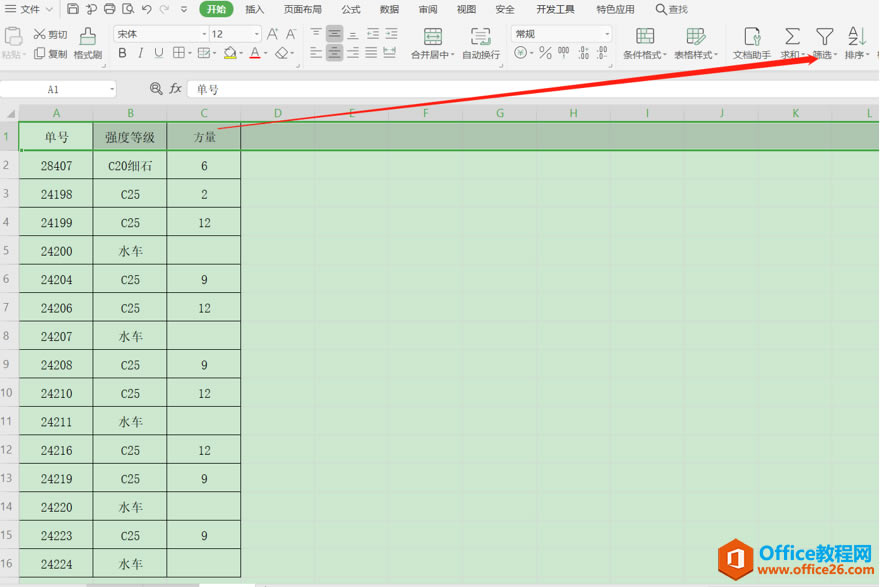 在筛选中,选择不想要的数据内容,如“水车”没有方量,想要全部删除,在B列强度等级中筛选内容窗口只勾选“水车”,具体如下: 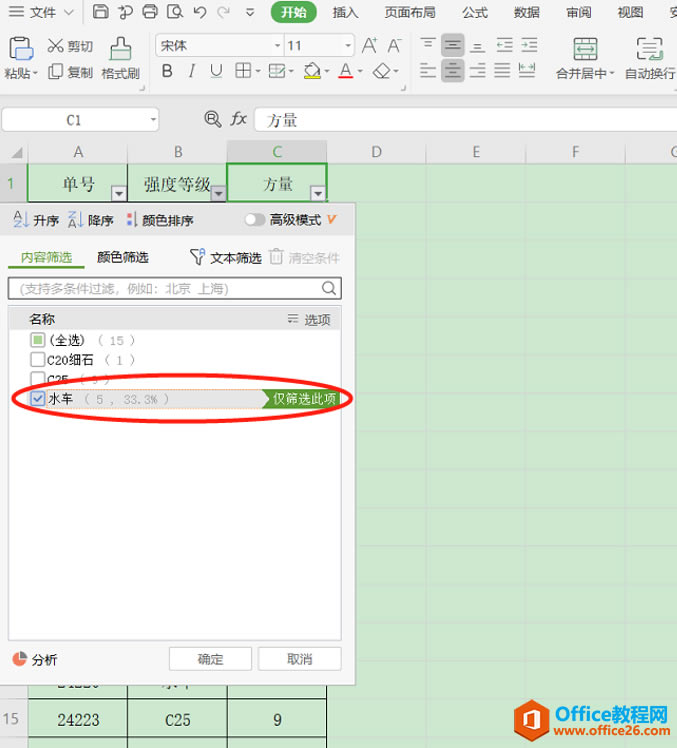 点击确定后,表格中只显示水车的相关信息,这时选中水车所在的所有行列,对应的行号会呈灰色状态,如下图红色框内所示: 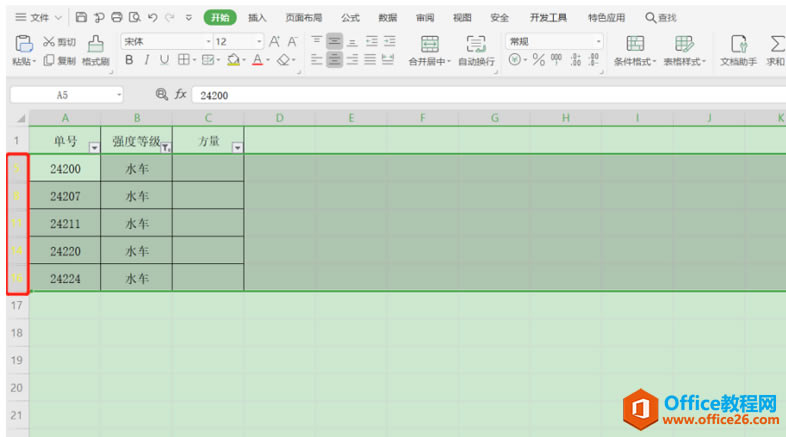 选中筛选出来的“水车”所有行号后,按快捷键“ctrl+G”进行定位,在弹出的定位窗口中选择“可见单元格”,点“定位”,如图所示: 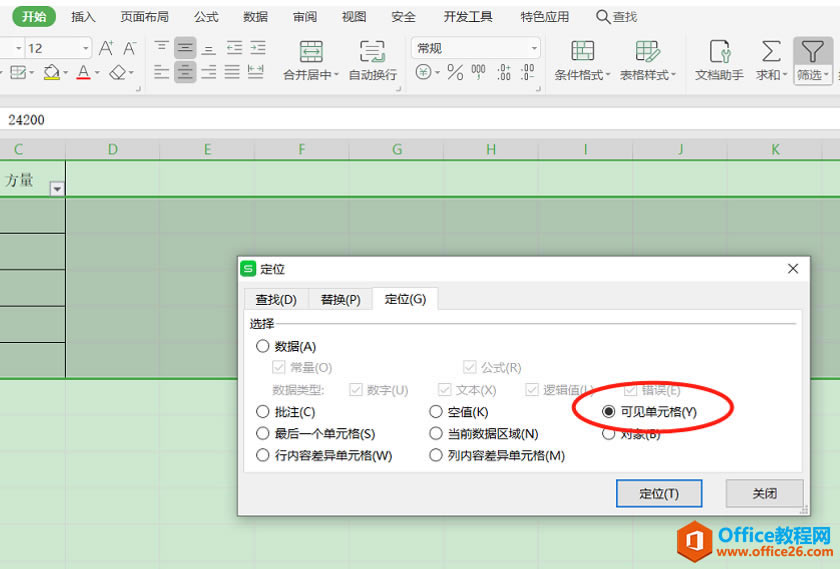 最后在选中的“水车”所有行数,右击“删除行”,这样就成功的删除了指定的行数据,界面如下: 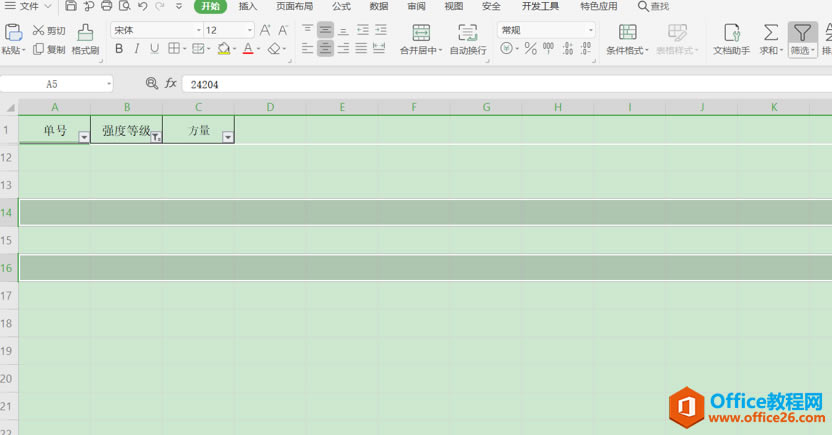 这时,我们在“强度等级”的筛选中选择“全部”,那其他隐藏的内容显示出来,而指定删除的行已经成功的删除了,如下: 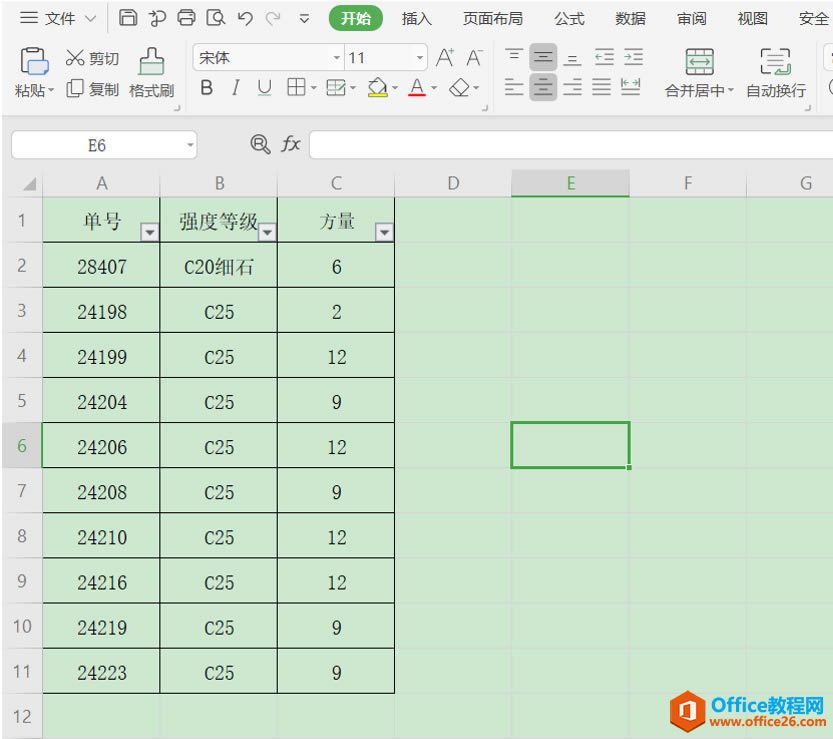 在中国大陆,金山软件公司在政府采购中多次击败微软公司,现的中国大陆政府、机关很多都装有WPS Office办公软件。 |
温馨提示:喜欢本站的话,请收藏一下本站!